Ce wikiHow vous apprend à diffuser un flux en direct sur Periscope uniquement à des followers sélectionnés.
Méthode One of Two:
Sur iPhone
-
 1 Ouvrez Periscope. C'est une application sarcelle avec une icône rouge et blanche dessus. Si vous êtes connecté à Periscope, l'ouverture de l'application vous amènera à la page d'accueil.
1 Ouvrez Periscope. C'est une application sarcelle avec une icône rouge et blanche dessus. Si vous êtes connecté à Periscope, l'ouverture de l'application vous amènera à la page d'accueil. - Si vous n'êtes pas connecté à Periscope, appuyez sur S'identifier, appuyez sur une option de connexion et entrez votre adresse e-mail (ou nom d'utilisateur / numéro de téléphone) et votre mot de passe.
- Téléchargez d'abord Periscope sur l'App Store si vous ne l'avez pas encore fait.
-
 2 Appuyez sur l'icône de la caméra. Cette option est près du milieu du bas de l'écran.
2 Appuyez sur l'icône de la caméra. Cette option est près du milieu du bas de l'écran. -
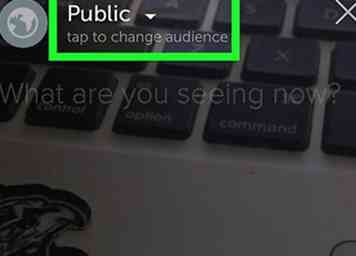 3 Robinet Publique. C'est dans le coin supérieur gauche de l'écran.
3 Robinet Publique. C'est dans le coin supérieur gauche de l'écran. - Vous devrez peut-être d'abord taper sur Activer la caméra, Activer le microphone, et Location disponible pour accéder à la page de la caméra.
-
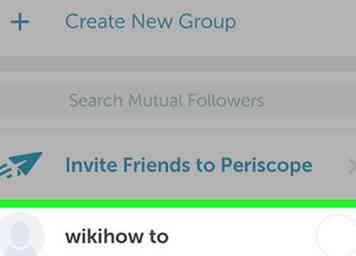 4 Appuyez sur le nom de chaque ami que vous souhaitez inviter. Ces noms sont listés sous l'option "Inviter des amis à périscope"; Ce faisant, les ajoutera à la liste de diffusion privée.
4 Appuyez sur le nom de chaque ami que vous souhaitez inviter. Ces noms sont listés sous l'option "Inviter des amis à périscope"; Ce faisant, les ajoutera à la liste de diffusion privée. - Si vous n'avez pas de suiveurs mutuels - c'est-à-dire les utilisateurs que vous suivez qui vous suivent - vous ne pouvez pas faire de diffusion privée.
-
 5 Robinet Créer un groupe avec. Cette option est située en haut de la page, juste en dessous de l'en-tête "Public".
5 Robinet Créer un groupe avec. Cette option est située en haut de la page, juste en dessous de l'en-tête "Public". -
 6 Tapez un nom pour la diffusion. Vous le ferez dans le champ "Nom du groupe" en haut de l'écran.
6 Tapez un nom pour la diffusion. Vous le ferez dans le champ "Nom du groupe" en haut de l'écran. -
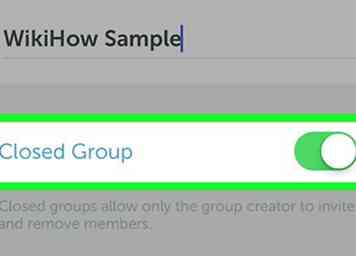 7 Faire glisser Groupe fermé à droite. Cette option est en dessous du champ "Nom du groupe". Cela fermera votre diffusion à toute personne ne figurant pas dans la liste "Membres" au bas de la page.
7 Faire glisser Groupe fermé à droite. Cette option est en dessous du champ "Nom du groupe". Cela fermera votre diffusion à toute personne ne figurant pas dans la liste "Membres" au bas de la page. -
 8 Robinet Créer. C'est dans le coin supérieur droit de l'écran. Cela finalisera vos paramètres de diffusion.
8 Robinet Créer. C'est dans le coin supérieur droit de l'écran. Cela finalisera vos paramètres de diffusion. -
 9 Appuyez sur le rouge Allez en direct à [Nom du groupe] bouton. C'est au milieu de l'écran. Cela incitera Periscope à commencer à diffuser tout ce que votre caméra est pointée.
9 Appuyez sur le rouge Allez en direct à [Nom du groupe] bouton. C'est au milieu de l'écran. Cela incitera Periscope à commencer à diffuser tout ce que votre caméra est pointée. -
 10 Faites glisser vers le bas et appuyez sur Arrêter la diffusion pour arrêter la diffusion. Cette option sera en haut de l'écran. Vous avez lancé avec succès une émission privée dans Periscope.
10 Faites glisser vers le bas et appuyez sur Arrêter la diffusion pour arrêter la diffusion. Cette option sera en haut de l'écran. Vous avez lancé avec succès une émission privée dans Periscope. - Si vous souhaitez créer une autre diffusion privée à un moment donné, vous devrez suivre ces instructions car vos paramètres ne sont pas enregistrés.
Méthode deux sur deux:
Sur Android
-
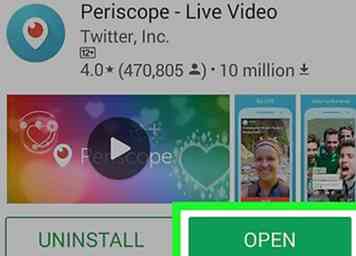 1 Ouvrez Periscope. C'est une application sarcelle avec une icône rouge et blanche dessus. Si vous êtes connecté à Periscope, l'ouverture de l'application vous amènera à la page d'accueil.
1 Ouvrez Periscope. C'est une application sarcelle avec une icône rouge et blanche dessus. Si vous êtes connecté à Periscope, l'ouverture de l'application vous amènera à la page d'accueil. - Si vous n'êtes pas connecté à Periscope, appuyez sur S'identifier, appuyez sur une option de connexion et entrez votre adresse e-mail (ou nom d'utilisateur / numéro de téléphone) et votre mot de passe.
- Téléchargez d'abord Periscope depuis Google Play Store si vous ne l'avez pas encore fait.
-
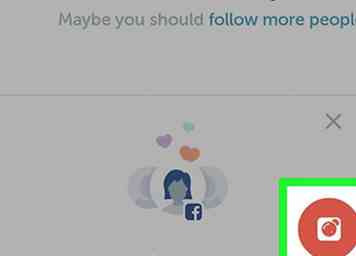 2 Appuyez sur l'icône de la caméra. C'est un bouton flottant dans le coin inférieur droit de l'écran.
2 Appuyez sur l'icône de la caméra. C'est un bouton flottant dans le coin inférieur droit de l'écran. -
 3 Appuyez sur le PRIVÉ languette. Vous verrez cette option à droite de PUBLIQUE dans le coin supérieur gauche de l'écran.
3 Appuyez sur le PRIVÉ languette. Vous verrez cette option à droite de PUBLIQUE dans le coin supérieur gauche de l'écran. -
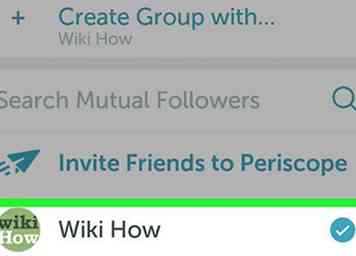 4 Appuyez sur le nom de chaque ami que vous souhaitez inviter. Cela les ajoutera à la liste de diffusion privée.
4 Appuyez sur le nom de chaque ami que vous souhaitez inviter. Cela les ajoutera à la liste de diffusion privée. - Si vous ne suivez aucun suivi, vous ne pouvez pas faire une diffusion privée.
-
 5 Robinet Créer un groupe avec. Cette option est près du bas de la page.
5 Robinet Créer un groupe avec. Cette option est près du bas de la page. -
 6 Tapez un nom pour la diffusion. Vous le ferez dans le champ "Nom du groupe" en haut de l'écran.
6 Tapez un nom pour la diffusion. Vous le ferez dans le champ "Nom du groupe" en haut de l'écran. -
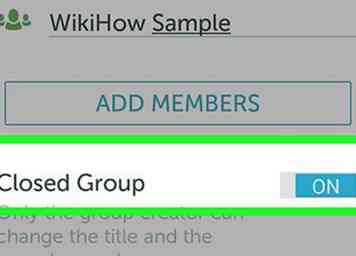 7 Faire glisser Groupe fermé à droite. Cette option est en dessous du champ "Nom du groupe". Cela fermera votre diffusion à toute personne ne figurant pas dans la liste "Membres" au bas de la page.
7 Faire glisser Groupe fermé à droite. Cette option est en dessous du champ "Nom du groupe". Cela fermera votre diffusion à toute personne ne figurant pas dans la liste "Membres" au bas de la page. -
 8 Robinet Créer. C'est dans le coin supérieur droit de l'écran. Cela finalisera vos paramètres de diffusion.
8 Robinet Créer. C'est dans le coin supérieur droit de l'écran. Cela finalisera vos paramètres de diffusion. -
 9 Appuyez sur le rouge Allez en direct à [Nom du groupe] bouton. C'est au milieu de l'écran. Cela incitera Periscope à commencer à diffuser tout ce que votre caméra est pointée.
9 Appuyez sur le rouge Allez en direct à [Nom du groupe] bouton. C'est au milieu de l'écran. Cela incitera Periscope à commencer à diffuser tout ce que votre caméra est pointée. -
 10 Faites glisser vers le bas et appuyez sur Arrêter la diffusion pour arrêter la diffusion. Cette option sera en haut de l'écran. Vous avez lancé avec succès une émission privée dans Periscope.
10 Faites glisser vers le bas et appuyez sur Arrêter la diffusion pour arrêter la diffusion. Cette option sera en haut de l'écran. Vous avez lancé avec succès une émission privée dans Periscope. - Vos paramètres par défaut sont PUBLIQUE, vous devrez donc suivre ces instructions à nouveau pour rendre une diffusion ultérieure privée.
Facebook
Twitter
Google+
 Minotauromaquia
Minotauromaquia
 1 Ouvrez Periscope. C'est une application sarcelle avec une icône rouge et blanche dessus. Si vous êtes connecté à Periscope, l'ouverture de l'application vous amènera à la page d'accueil.
1 Ouvrez Periscope. C'est une application sarcelle avec une icône rouge et blanche dessus. Si vous êtes connecté à Periscope, l'ouverture de l'application vous amènera à la page d'accueil.  2 Appuyez sur l'icône de la caméra. Cette option est près du milieu du bas de l'écran.
2 Appuyez sur l'icône de la caméra. Cette option est près du milieu du bas de l'écran. 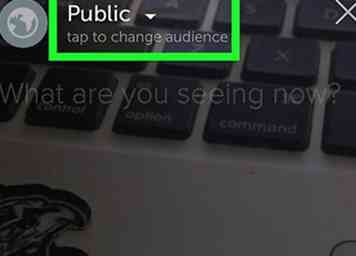 3 Robinet
3 Robinet 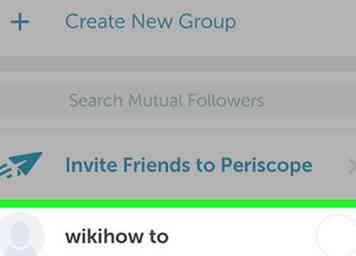 4 Appuyez sur le nom de chaque ami que vous souhaitez inviter. Ces noms sont listés sous l'option "Inviter des amis à périscope"; Ce faisant, les ajoutera à la liste de diffusion privée.
4 Appuyez sur le nom de chaque ami que vous souhaitez inviter. Ces noms sont listés sous l'option "Inviter des amis à périscope"; Ce faisant, les ajoutera à la liste de diffusion privée.  5 Robinet
5 Robinet  6 Tapez un nom pour la diffusion. Vous le ferez dans le champ "Nom du groupe" en haut de l'écran.
6 Tapez un nom pour la diffusion. Vous le ferez dans le champ "Nom du groupe" en haut de l'écran. 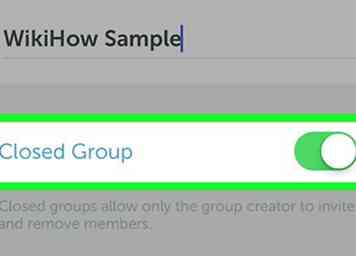 7 Faire glisser
7 Faire glisser  8 Robinet
8 Robinet  9 Appuyez sur le rouge
9 Appuyez sur le rouge  10 Faites glisser vers le bas et appuyez sur
10 Faites glisser vers le bas et appuyez sur 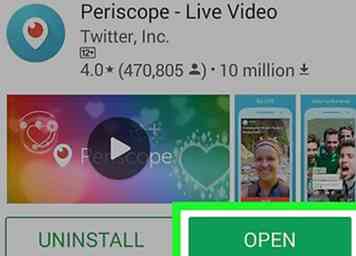 1 Ouvrez Periscope. C'est une application sarcelle avec une icône rouge et blanche dessus. Si vous êtes connecté à Periscope, l'ouverture de l'application vous amènera à la page d'accueil.
1 Ouvrez Periscope. C'est une application sarcelle avec une icône rouge et blanche dessus. Si vous êtes connecté à Periscope, l'ouverture de l'application vous amènera à la page d'accueil. 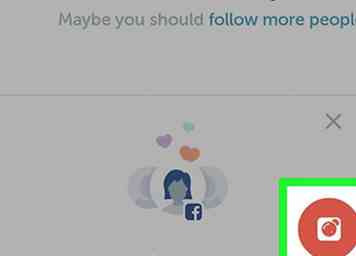 2 Appuyez sur l'icône de la caméra. C'est un bouton flottant dans le coin inférieur droit de l'écran.
2 Appuyez sur l'icône de la caméra. C'est un bouton flottant dans le coin inférieur droit de l'écran.  3 Appuyez sur le
3 Appuyez sur le 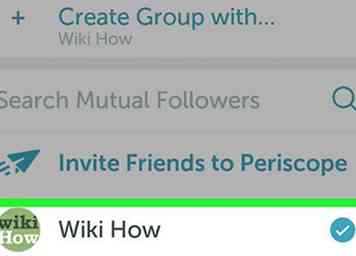 4 Appuyez sur le nom de chaque ami que vous souhaitez inviter. Cela les ajoutera à la liste de diffusion privée.
4 Appuyez sur le nom de chaque ami que vous souhaitez inviter. Cela les ajoutera à la liste de diffusion privée.  5 Robinet
5 Robinet  6 Tapez un nom pour la diffusion. Vous le ferez dans le champ "Nom du groupe" en haut de l'écran.
6 Tapez un nom pour la diffusion. Vous le ferez dans le champ "Nom du groupe" en haut de l'écran. 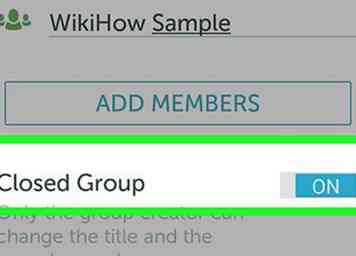 7 Faire glisser
7 Faire glisser  8 Robinet
8 Robinet  9 Appuyez sur le rouge
9 Appuyez sur le rouge  10 Faites glisser vers le bas et appuyez sur
10 Faites glisser vers le bas et appuyez sur